Не выдаляюцца праграмы праз панэль кіравання. Як выдаліць праграму ў Windows XP, 7 і 8?
Некалькі цяжка ўявіць сабе аперацыйную сістэму, якая пазбаўленая магчымасці ўсталёўваць дадатковае ПА? Аднак часам маюць месца зваротнага характару прэцэдэнты — не выдаляюцца праграмы праз панэль кіравання. У такіх сітуацыях карыстальнік можа прыйсці ў лёгкае здзіўленне: маўляў, як так? Справа ў тым, што прычын, якія выклікалі такое незразумелае «паводзіны» АС, можа быць мноства, пачынаючы ад банальнай няўважлівасці самога карыстальніка і заканчваючы разбуральным уздзеяннем шкоднаснага кода (вірус). Смеем вас запэўніць, паважаны чытач, што ўсё даволі проста дазваляецца. У гэтым вы пераканайцеся самі, пасля таго як прысвяціце некалькі хвілін свайго каштоўнага часу кіраўнікам нашага апавядання. Такім чынам…
А можа, ну яго.., або А як гэта зрабіць?
Нярэдка бывае так, што пасля таго, як карыстальнік сутыкаецца з сітуацыяй, калі не выдаляюцца праграмы праз панэль кіравання, ён звяртаецца да выратавальнай службе «Аднаўленне сістэмы». Аднак варта заўважыць, што не заўсёды гэтак просты спосаб сысці ад праблемы на сто працэнтаў дзейсны. Часам вірус застаецца на цвёрдым дыску, і нават пераўсталёўка АС можа стаць бескарыснай задумай. Тым не менш у большасці выпадкаў адкат сістэмы ў кропку «здароўе» спрацоўвае, і праблема, якую можна ахарактарызаваць як «не выдаляюцца праграмы праз панэль кіравання», сыходзіць сама па сабе.
Магчыма, вам спатрэбяцца нашы рэкамендацыі:
- Для таго каб запусціць службу аднаўлення сістэмы, неабходна зайсці ў пускавое меню АС і ў пошукавай радку прапісаць: «аднаўленне».
- Пасля таго як вы апынецеся ў спецыяльным акне, клікніце па аднайменнай спасылцы з прыпіскай «…сістэмы».
- У адным з наступных пунктаў выберыце кропку аднаўлення і актывуйце працэс адпаведнай клавішай.
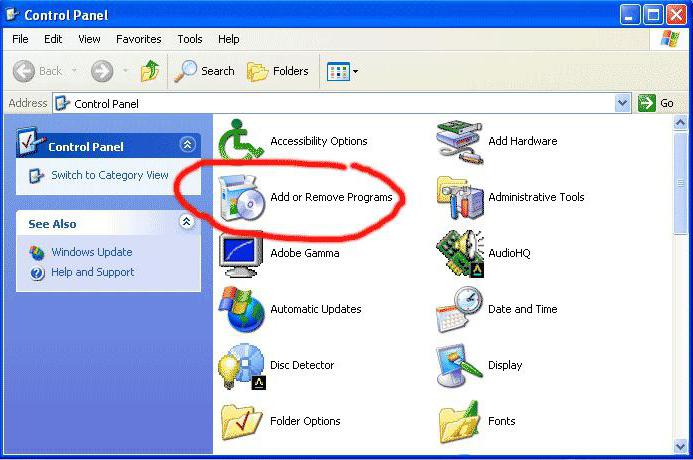 У залежнасці ад канфігурацыі вашага ПК, працэс «рэінкарнацыі» можа заняць некаторы час. Не перапыняйце аднаўленчыя аперацыі — чакайце.
У залежнасці ад канфігурацыі вашага ПК, працэс «рэінкарнацыі» можа заняць некаторы час. Не перапыняйце аднаўленчыя аперацыі — чакайце.
Больш:
Lenovo v580c: падрабязны агляд
Сёння мы вырашылі напісаць пра ноўтбуку Lenovo v580c. Агляд будзе падрабязным, так як гэты партатыўны ПК серыі IdeaPad мае высокую папулярнасць, але не многія ведаюць, чым жа прыцягвае гэта прылада пакупнікоў. Мадэль з'яўляецца хуткай і змяшчае ў саб...
Брандмаўэр - што гэта? Стандартны абаронца ПК
Брандмаўэр – што гэта такое? Карысная функцыя ў аперацыйнай сістэме або малаэфектыўныя сродак абароны? Перш чым адказаць на гэтае пытанне, нам трэба высветліць, што робіць кампутар і як правільна яго наладзіць.Агульныя звесткіДля паспяховай пра...
"Аблівіян": праходжанне гульні. Кіраўніцтва і парады па праходжанні гульні "Аблівіян"
The Elder Scrolls IV: Oblivion — ролевая гульня ад кампаніі Bethesda Games Studios. Адразу ж пасля рэлізу у 2006 годзе яна стала вельмі папулярнай. Сюжэт заснаваны на супрацьстаянні галоўнага героя і культу Прынца Разбурэння, які плануе адкрыць...
Калі не выдаляюцца праграмы праз панэль кіравання: Windows XP
Напэўна, не будзе лішняй падрабязная інструкцыя, як трапіць у службовае акно «Ўстаноўка і выдаленне…». Аднак нагадаем, што не заўсёды спіс усталяваных на кампутары праграм актуальны і адпавядае рэчаіснасці. Некаторы софт мудрагеліста хаваецца ў нетрах АС. Зрэшты, некалькі пазней мы абавязкова вернемся да гэтага немаловажному моманту. Ну а пакуль давайце вернемся да алгарытму карэктнай дэўсталёўкі. Такім чынам, як выдаліць праграмы праз панэль кіравання?
- У пусковоеменю АС можна і не заходзіць. Націсніце спалучэнне клавіш «Win+R» і калі ласка, увядзіце каманду «appwiz.cpl».
- Пасля таго як вы націснеце «Enter», адкрыецца службовае акно «Ўстаноўка і …праграм».
- З прадстаўленага спісу выбіраем «прэтэндэнта» на выбыванне і ціснем кнопку «Выдаліць».
Безумоўна, у завяршэнне і пацверджанне сваіх дзеянняў неабходна націснуць на кнопку «ОК». У выпадку, калі ўсе выканана бездакорна, а софт ўсё так жа працягвае займаць лішняе месца на дыску, паспрабуйце зноў запусціць установачны працэс дадзенага прыкладання. Цалкам можа так стацца, што дэінсталятара праграмы пашкоджаны. Таму можна паспрабаваць аднавіць яго шляхам банальнага накладання файлаў з дыстрыбутыва.
Сёмая версія Windows: деинсталляционные фішкі
Цяпер ужо дакладна няма ніякага сэнсу распавядаць аб тым, як выдаліць праграмы праз панэль кіравання ў «Віндовс 7». Паколькі ўваход у адпаведнае меню ажыццяўляецца гэтак жа, як і ў выпадку з ХР-версіяй. Працэс дэўсталёўкі нічым не адрозніваецца ад варыянту, разгледжанай вышэй. Аднак існуе яшчэ адзін, так бы мовіць стандартны спосаб выдалення «супраціўляўся» деинсталляционному працэсу софту — увайсці ў сістэму з дапамогай бяспечнага рэжыму.
- Пасля таго як вы перазагрузіце ПК, бесперапынна націскайце клавішу F8.
- Пасля таго як выскачыць меню з прапанаванымі метадамі загрузкі — выберыце пункт «Бяспечны рэжым».
- Знаходзячыся у аперацыйнай асяроддзі Windows, зноў зайдзіце ў меню «Панэль кіравання».
- Паўтарыце уваход у «Праграмы і кампаненты» і паспрабуйце выдаліць усе з ПА.
Калі усе вышэйапісанае не дапамагае, і сістэма ўсё так жа няздольная правесці паўнавартасны працэс дэўсталёўкі, скарыстайцеся рэкамендацыямі з наступных раздзелаў артыкула.
Не выдаляюцца праграмы праз панэль кіравання: Windows 8
Нягледзячы на непревзойденность ў быстродействии і ўзрослую функцыянальнасць, у восьмы версіі таксама можа назірацца своеасаблівы артэфакт ў момант дэўсталёўкі. Разам з тым аперацыйнае асяроддзе, так бы мовіць, «абрасла» разнастайнымі сэрвіснымі прыкладаннямі, якія па зразумелых прычынах не выводзяцца ў галоўным акне «Праграмы і кампаненты», а значыць, іх нельга выдаліць традыцыйным метадам. Зрэшты, усё ж існуе стандартны метад іх дэўсталёўкі.
- Спампаваць скрыпт«RemoveWindowsStoreApp».
- Навядзіце маркер на файл правай кнопкай мышкі выклічце кантэкстнае меню, абярыце «Выканаць з дапамогай PowerShell».
- У службовым акне будзе выведзены спіс усталяваных прыкладанняў — калі ласка, увядзіце парадкавы нумар выдалянага аб'екта і націсніце «Ўвод».
Аднак існуюць і нестандартныя метады дазволу праблематычнай сітуацыі: «Не выдаляюцца праграмы праз панэль кіравання», якія, у сваю чаргу, дастасавальныя літаральна да ўсіх (наступным пасля ХР) аперацыйных сістэмах сямейства Windows.
Універсальныя «стиратели» софту
Вашай увазе будуць прадстаўлены некалькі спецыялізаваных праграм, якія валодаюць узрушаючым функцыяналам. Ну а пачнем мы наш агляд з самай простай з іх.
- Unlocker — маленькая, але вельмі эфектыўная ўтыліта. Пасля ўстаноўкі інтэгруецца ў кантэкстнае меню правадыра. У тым выпадку, калі не выдаляюцца праграмы праз панэль кіравання і ўручную з дыска З, гэты софт проста незаменны. Як ім скарыстацца? Усё элементарна: навядзіце маркер на тэчку або выканаўчы файл і правай кнопкай мышкі выклічце кантэкстнае меню. Клікніце па адлюстраванай абразку ў выглядзе чароўнай палачкі і ў крайнім злева чэк-бокс усталюйце значэнне «выдаліць». Актывуйце кнопку «ОК», і праграма знікне!
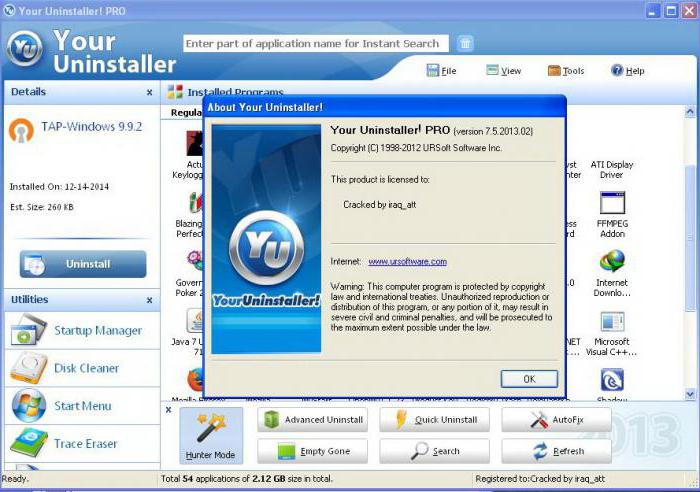
- Your Uninstaller — невялікае прыкладанне, здольнае досыць хутка і найбольш карэктна правесці працэс дэўсталёўкі практычна любога праграмнага забеспячэння. Варта адзначыць, што дадзеная праграма не проста выдаляе, але і затирает усе запісы аб стираемом аб'екце з сістэмнага часопіса (рэестра). Разабрацца ў наладах Your Uninstaller не ўяўляецца цяжкім, так як русіфікаваны інтэрфейс і будзе зразумелы ў плане кіравання нават неспрактыкаванаму карыстачу.
У якасці дапаўненні да вышэйсказанага
Што ж, спадзяемся, вам стала зразумела, як выдаліць праграмы, якія не выдаляюцца праз панэль кіравання. І ўсё ж у выпадку якога-небудзь цяжкасці ў працэсе дэўсталёўкі стандартным метадам не залянуецеся зайсці ў службовае акно «Манітор рэсурсаў». Хутчэй за ўсё, не жадае сыходзіць у «лічбавае нябыт» праграма задзейнічана ў нейкім важным працэсе. Пры такіх абставінах неабходна дэактываваць софт, а ўжо пасля праводзіць выдаленне такога ПА.
Падводзячы вынікі
Вас можна павіншаваць! Цяпер вы ведаеце адказ на пытанне: «Не выдаляюцца праграмы праз панэль кіравання, што рабіць?» Зрэшты, не факт, што вышэйапісаныя метады спрацуюць, калі карыстацкая машына заражаная шкоднасным дадаткам. Зноў жа, ёсць рашэнне і для такога выпадку: праскануюць сістэму некалькімі антывіруснымі сродкамі – і «вораг непазбежна будзе пераможаны». Паменш праблем вам і пабольш эфектыўных праграм!
Article in other languages:
HI: https://tostpost.com/hi/computers/20748-windows-xp-7-8.html

Alin Trodden - аўтар артыкула, рэдактар
"Прывітанне, Я Алін Тродден. Я пішу тэксты, чытаю кнігі і шукаю ўражанні. І я нядрэнна ўмею распавядаць вам пра гэта. Я заўсёды рады ўдзельнічаць у цікавых праектах."
Навіны
Самы моцны покемон: топ-10 у Pokemon GO
Pokemon GO – гульня, якая не губляе папулярнасці і па сканчэнні часу з моманту яе выхаду ў свет. Так, у яе былі праблемы, звязаныя з тым, што распрацоўшчыкі замахнуліся на тое, што ў выніку не змаглі падтрымліваць – вы...
Чаму сеткавая не бачыць сеткавы кабель
Злучэнне інтэрнэту пры дапамозе кабеля з'яўляецца больш пераважным з-за таго, што хуткасць перадачы дадзеных больш высокая, а агульнае якасць сігналу вышэй. Але з-за наяўнасці вялікай колькасці фізічных кампанентаў, якія размешчан...
Патч-корд - што гэта? Якія бываюць патч-корд?
Патч-кордами (камутацыйнымі шнурамі) прынята называць электрычныя небудзь оптавалакновыя кабелі, якія дазваляюць падключаць або злучаць электрычныя прылады. Найбольшае распаўсюджванне дадзеныя вырабы атрымалі ў сферы праектавання ...
Як звязаць "Instagram" з "Фэйсбукам": два спосабу
Візуальны кантэнт лепш ўспрымаецца карыстальнікамі, таму спецыялісты па маркетынгу часта ўжываюць графіку ў сацыяльных сетках. Людзям гэта падабаецца. Таксама і звычайныя карыстальнікі любяць публікаваць фатаграфіі ў сацыяльных се...
Як аднавіць "Айфона" праз "АйТюнс": пакрокавыя інструкцыі
Сёння нам трэба будзе разабрацца, як аднавіць "Айфона" праз "АйТюнс". Падобная задача не такая ўжо і цяжкая. Асабліва калі правільна правесці працэс. Кожны ўладальнік "яблычнага" прылады зможа за некалькі хвілін вярнуць тыя ці інш...
Bootsqm.dat - што за файл і ці можна яго выдаляць
Карыстальнікі, якія любяць пакапацца ў свой аперацыйнай сістэме, з зайздроснай перыядычнасцю натыкаюцца на яшчэ нязведаныя тэчкі або файлы. У гэтым артыкуле гаворка пойдзе аб адным з такіх з'яў.Мы падрабязна разбярэмся, што за фай...













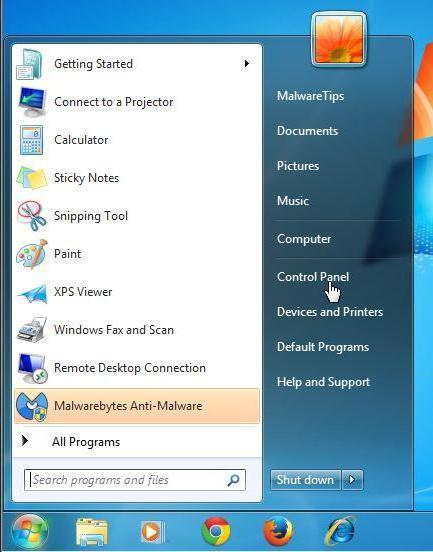



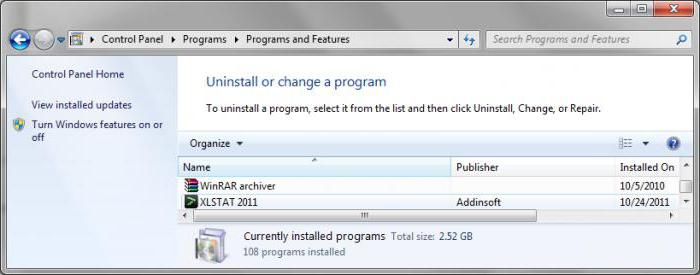
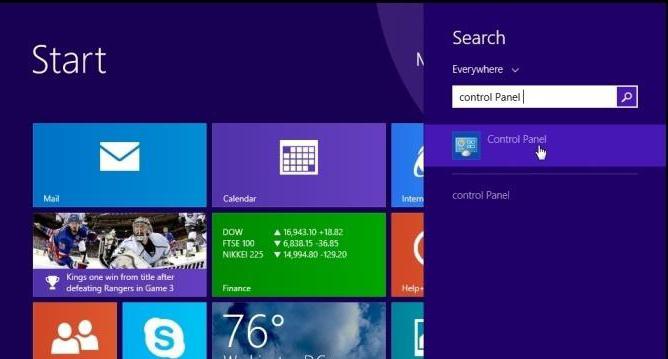
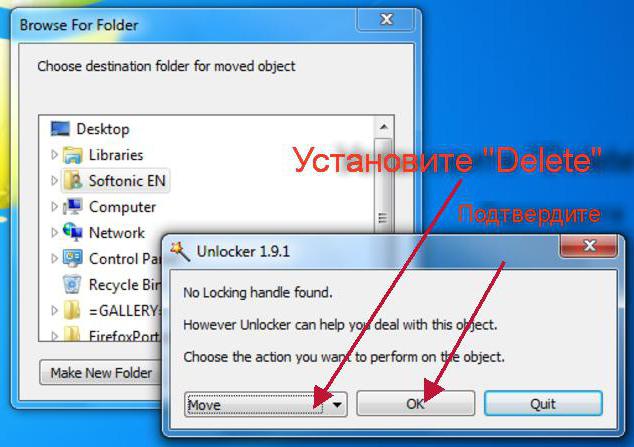
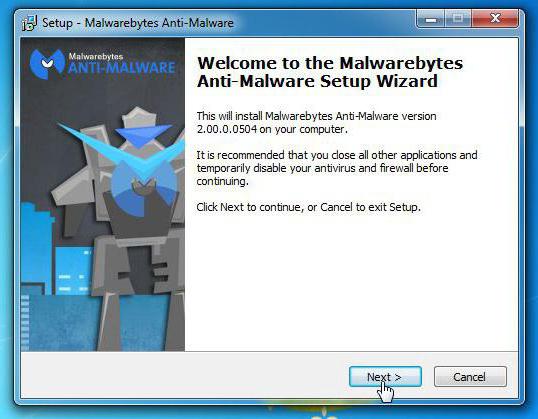

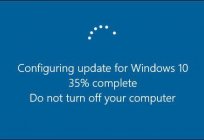


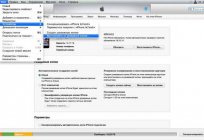
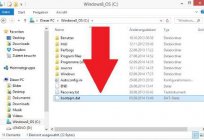
Заўвага (0)
Гэтая артыкул не мае каментароў, будзьце першым!